
Dawno, dawno temu był sobie głupi Justin, który mimo to zainstalował Javę to okropne . Co gorsza, ten głupiec kliknął „Dalej”, nie wyłączając dołączonych ofert.
Okej, okej, tą głupią osobą byłem ja.
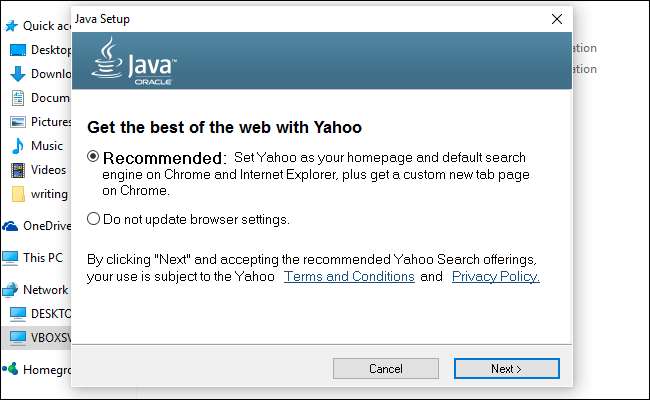
Dzięki mojej głupocie Yahoo pojawia się teraz jako wyszukiwarka i nikt tego nie chce. To też nie był jednorazowy incydent - inne programy wprowadziły inne irytujące zmiany na moim komputerze, dodając takie elementy, jak paski narzędzi, a nawet dodatkowe reklamy w mojej przeglądarce.
ZWIĄZANE Z: Jak uniknąć instalowania niepotrzebnych programów podczas pobierania bezpłatnego oprogramowania
Idealnym rozwiązaniem jest unikanie niepotrzebnych programów w pierwszej kolejności . Ale jeśli jest za późno, niekoniecznie musisz ponownie instalować system Windows od zera– AdwCleaner może pomóc. Ta bezpłatna aplikacja usuwa irytujące bzdury, które są dołączane do instalatorów. Ale chociaż wygląda to niesamowicie prosto, istnieje kilka sztuczek, aby go prawidłowo używać.
Ostrzeżenie: AdwCleaner jest przeznaczony do usuwania bzdur z twojego systemu, ale tak jak w przypadku wszystkich rzeczy, upewnij się, że jesteś Zrób kopię zapasową komputera i utwórz punkt przywracania systemu przed kontynuowaniem. W ten sposób, jeśli usuniesz coś, co chciałeś zachować lub zepsujesz komputer, możesz wrócić do poprzedniego stanu.
Krok pierwszy: Pobierz AdwCleaner
Ściągnij AdwCleaner z Malwarebytes , który przejęty AdwCleaner w 2016 roku. Nie tylko Google AdwCleaner i instaluj z dowolnego miejsca, ponieważ oszuści oferują fałszywą wersję, aby oszukać ludzi .
Znajdziesz program w folderze Pobrane.
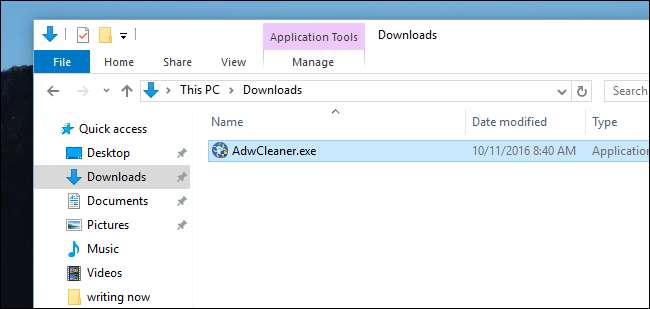
Jest to aplikacja przenośna, co oznacza, że nie ma instalatora. Możesz przenieść program w dowolne miejsce, w tym folder Dokumenty, a nawet Pulpit. Pamiętaj tylko, gdzie to położyłeś.
Kliknij dwukrotnie aplikację, aby ją uruchomić. Zostaniesz zapytany o uprawnienia.
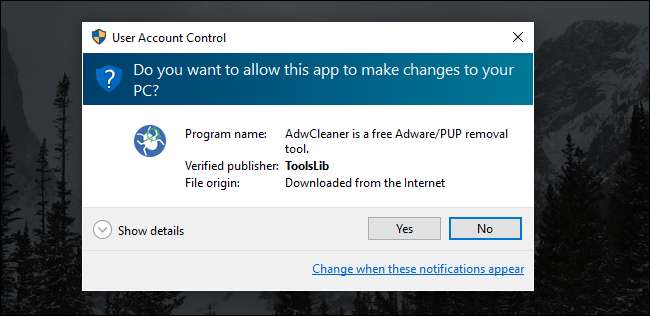
Kliknij „Tak” i gotowe.
Krok drugi: Przeskanuj komputer za pomocą AdwCleaner
Główny interfejs AdwCleaner oferuje trzy widoczne przyciski: Skanuj, Wyczyść i Plik dziennika.
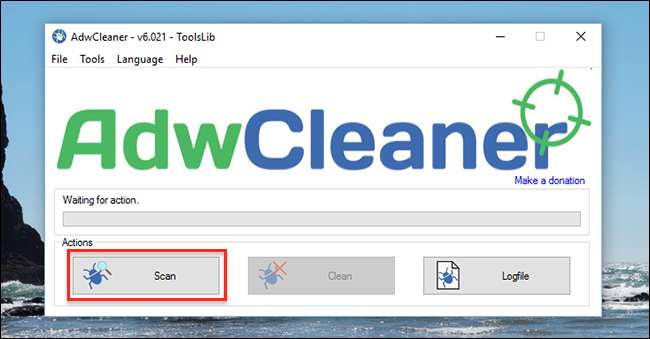
Kliknij „Skanuj”, aby rozpocząć wyszukiwanie śmieci. Oprogramowanie zacznie szukać potencjalnie problematycznych programów.

Po kilku minutach zobaczysz listę wyników.
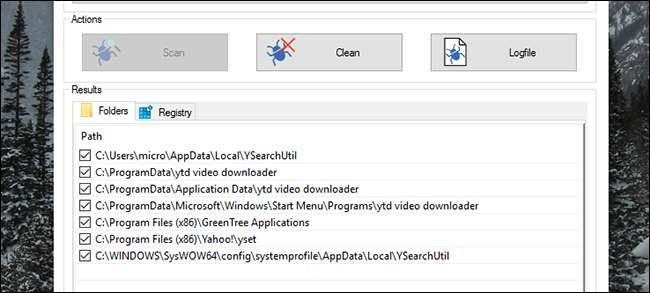
AdwCleaner wskazuje cztery rodzaje złośliwego oprogramowania, rozmieszczone na kilku różnych kartach (w moim przypadku „Foldery” i „Rejestr”. Będzie to próbowało obejmować:
- Oprogramowanie reklamowe, którego naprawdę nie chcesz.
- Potencjalnie niepożądane oprogramowanie, którego możesz chcieć, ale prawdopodobnie nie.
- Paski narzędzi, których prawdopodobnie nie chcesz.
- Porywacze, które wykonują takie rzeczy, jak zmiana domyślnej strony głównej. Ty też ich nie chcesz.
Wiedząc o tym, możesz przejrzeć listę i znaleźć wszystko, co chcesz zachować. (Wiadomo, że AdwCleaner zawiera pewne rzeczy, których możesz chcieć, na przykład łagodne ustawienia przeglądarki lub rozszerzenia Chrome). Pamiętaj, aby odznaczyć wszystko, czego nie chcesz usunąć. Jeśli kiedykolwiek nie masz pewności, wygoogluj nazwę pliku lub porównaj ją z Powinienem to usunąć Baza danych. Jeśli folder ma bełkotliwą nazwę (jak wiele rozszerzeń przeglądarki Chrome), możesz samodzielnie przejść do folderu i sprawdzić, z jakim programem lub rozszerzeniem może być powiązany.
Na przykład w innym systemie AdwCleaner znalazł rozszerzenie Chrome, które oznaczył jako potencjalnie niechciane - ale było to coś, co sam zainstalowałem. Gdybym nie zbadał i nie odznaczył tej opcji, AdwCleaner by ją usunął.
Powtórz ten proces dla innych kart w interfejsie AdwCleaner - które mogą obejmować klucze rejestru, ustawienia i rozszerzenia przeglądarki, skróty, usługi i nie tylko. Ponownie, uważaj, aby nie usunąć niczego, co faktycznie chcesz.
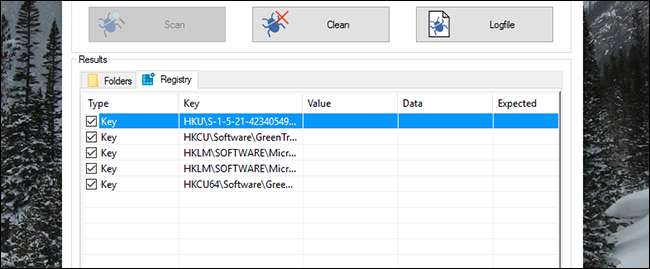
Kiedy wszystko jest sprawdzone i gotowe do pracy, przejdź do następnego kroku.
Krok trzeci: posprzątaj
Od tego momentu można kontynuować na dwa sposoby.
Po pierwsze, i co najbardziej oczywiste, możesz kliknąć przycisk „Wyczyść”, aby automatycznie usunąć każdy zaznaczony element. Zostaniesz ostrzeżony o zamknięciu oprogramowania, którego dotyczy problem.

Po zakończeniu procesu czyszczenia pojawi się prośba o ponowne uruchomienie komputera. Upewnij się, że zamknąłeś inne programy, zanim to się stanie.
Alternatywnie możesz kliknąć przycisk „Logfile”. W ten sposób otrzymasz plik tekstowy z wyszczególnieniem wszystkich problematycznych plików i kluczy rejestru. W ten sposób możesz znaleźć problematyczne pliki za pomocą Eksploratora Windows i usunąć je samodzielnie. Jeśli wiesz jak edytować rejestr , możesz również ręcznie usunąć te niechciane klucze rejestru.
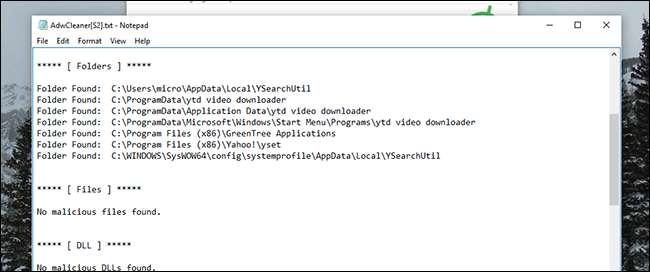
Jest to nieco bardziej skomplikowane niż kliknięcie „Wyczyść”, ale zapewnia zbadanie każdego problemu przed jego usunięciem, co jest dobre, jeśli chcesz być bardzo dokładny.
Jeśli zdecydujesz się na metodę ręczną, zamknij przeglądarkę i inne programy, których dotyczy problem, zanim spróbujesz cokolwiek usunąć. Po zakończeniu ponownie uruchom skanowanie, aby upewnić się, że wszystko naprawdę zniknęło.
Przy odrobinie szczęścia Twój komputer znów będzie działał sprawnie.







